
Στην εφαρμογή UTUBA υπήρξε σφάλμα στο Android: Πώς να ενημερώσετε ή να διαγράψετε την εφαρμογή;
Αιτίες σφαλμάτων στο προσάρτημα YouTube στις συσκευές Android. Οδηγίες για την αφαίρεση ενημερώσεων στο YouTube.
Πλοήγηση
- Πιθανές αιτίες σφαλμάτων στην εφαρμογή του YouTube στο Android και τη λύση τους
- Πώς να ενημερώσετε το YouTube στο τηλέφωνό σας ή το tablet σας στο Android;
- Πώς να αφαιρέσετε την εφαρμογή YouTube από το τηλέφωνό σας ή το tablet σας στο Android;
- Βίντεο: Δεν εμφανίζει βίντεο σε συσκευές Android. Τι να κάνω?
Μέχρι σήμερα, το λειτουργικό σύστημα Android είναι η πιο δημοφιλής κινητή πλατφόρμα στον κόσμο και χρησιμοποιείται στα πιο σύγχρονα smartphones και ταμπλέτες. Κατά συνέπεια, οι περισσότερες από τις σημαντικότερες πύλες διαδικτύου που δημιουργούν εφαρμογές για κινητά συστήματα και οι εταιρείες παραγωγής παιχνιδιών προσπαθούν να βελτιστοποιήσουν το έργο των "εγκεφάλου" πρώτα από το λειτουργικό σύστημα Android.
Μια από αυτές τις πύλες ήταν η διάσημη φιλοξενία βίντεο YouTube.Ποια εφαρμογή εισήλθε στον κατάλογο των τυπικών εφαρμογών λειτουργικού συστήματος Android. Αλλά, παρά το γεγονός ότι η εφαρμογή είναι πολύ καλά βελτιστοποιημένη για αυτό το κινητό σύστημα, από καιρό σε καιρό μπορεί να συμβεί με σφάλματα που οδηγούν στο κλείσιμο του προγράμματος. Για το πώς να το αντιμετωπίσουμε, θα μιλήσουμε στο άρθρο μας.
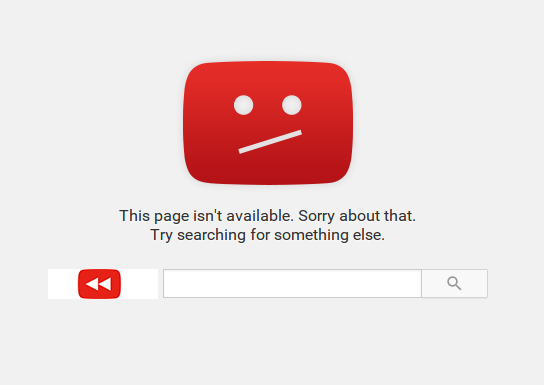
Παρουσιάστηκε σφάλμα στο YouTube. Τι να κάνω?
Πιθανές αιτίες σφαλμάτων στην εφαρμογή του YouTube στο Android και τη λύση τους
1. Έλλειψη ελεύθερης μνήμης RAM
- Την πιο κοινή αιτία ενός σφάλματος στην εφαρμογή YouTube. Και όχι μόνο μπορεί να είναι υπερπληθυσμένη μνήμη RAM. Δεν είναι μυστικό ότι κάθε εκτελεστική εφαρμογή απαιτεί μια ορισμένη ποσότητα μνήμης RAM για τη σωστή λειτουργία του. Με περισσότερες εκτοξευμένες εφαρμογές (ακόμη και αν λειτουργούν στο παρασκήνιο), η επιχειρησιακή μνήμη της συσκευής είναι γεμάτη και δεν έχει χρόνο για να χειριστεί μια τέτοια μεγάλη ροή δεδομένων.
- Μια προφανής λύση θα είναι το κλείσιμο όλων των περιττών ενεργών και εργασίας στο παρασκήνιο των εφαρμογών. Ωστόσο, στο λειτουργικό σύστημα Android, συχνά δεν κλείνει πλήρως την εφαρμογή, αλλά εξακολουθούν να υπάρχουν μερικές κρυφές διαδικασίες, οι οποίες επίσης φορτώνουν τη συσκευή και γεμίζουν τη μνήμη RAM. Για να απενεργοποιήσετε αυτές τις επιπλέον διαδικασίες, πολλοί χρήστες θέρετρο σε μια ποικιλία αποστολών εργασιών, αλλά ο ευκολότερος τρόπος είναι να επανεκκινήσετε τη συσκευή μετά την αποσύνδεση περιττών εφαρμογών.
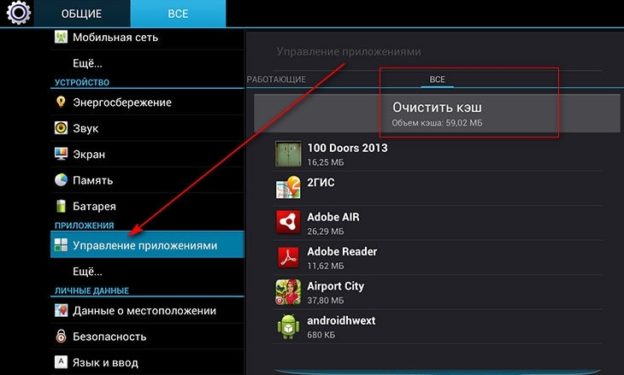
Σχήμα 1. Πιθανές αιτίες σφαλμάτων στην εφαρμογή του YouTube στο Android και τη λύση τους
- Επίσης πριν από την επανεκκίνηση της συσκευής δεν θα είναι περιττή για να καθαρίσετε την προσωρινή μνήμη. Για να το κάνετε αυτό, πηγαίνετε Ρυθμίσεις Το smartphone ή το tablet σας και επιλέξτε " Διαχείριση εφαρμογών" Στο επόμενο παράθυρο, επιλέξτε το " Τα παντα"και πατήστε" Εκκαθάριση προσωρινής μνήμης" Η προσωρινή μνήμη μπορεί να καθαριστεί ξεχωριστά για κάθε εφαρμογή ξεχωριστά, συνιστάται η εφαρμογή αυτής της ενέργειας σε όλα τα εγκατεστημένα προγράμματα και υπηρεσίες.
2. Κακή σύνδεση στο Internet
- Όπως γνωρίζετε, η εφαρμογή YouTube. Απαιτεί μόνιμη σύνδεση με το Διαδίκτυο. Χωρίς αυτό, η εφαρμογή δεν θα είναι μόνο σε θέση να αναπαράγει βίντεο, αλλά επίσης να δώσει ένα κρίσιμο σφάλμα και να κλείσει αυτόματα. Αυτό το σφάλμα είναι πολύ συνηθισμένο όταν συνδέεται μέσω 3G, επειδή Στις περισσότερες περιπτώσεις, οι κινητοί φορείς εκμετάλλευσης δεν μπορούν να σας εγγυηθούν τη σύνδεση στο Internet υψηλής ταχύτητας.
- Για να βεβαιωθείτε ότι ένα σφάλμα εφαρμογής YouTube. που σχετίζονται με το Διαδίκτυο, πρέπει να αλλάξετε τον τύπο σύνδεσης με 3G. στο Wi-fi. Για να το κάνετε αυτό, πηγαίνετε Ρυθμίσεις Τη συσκευή σας, ανοίξτε την ενότητα μενού " Ασύρματες συνδέσεις", Αφαιρέστε το σημάδι ελέγχου αντίθετα" 3G."Και συνδεθείτε Wi-fi.
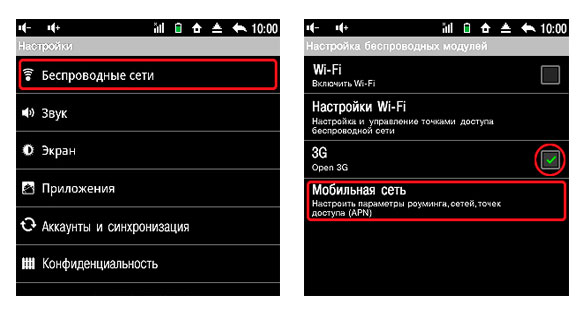
Σχήμα 2. Πιθανές αιτίες σφαλμάτων στην εφαρμογή του YouTube στο Android και τη λύση τους.
- Εάν μετά την αλλαγή του τύπου σφάλματος σύνδεσης στο YouTube. Εμφανίζεται ότι εμφανίζεται, είναι πιθανό το πρόβλημα να βρίσκεται στην ίδια την εφαρμογή. Τις περισσότερες φορές συνδέεται με την απελευθέρωση νέων ενημερώσεων. Εάν έχετε απενεργοποιημένη ενημέρωση αυτόματης εφαρμογής, μεταβείτε στην αγορά αναπαραγωγής, ανοίξτε τη σελίδα με την εφαρμογή και ενημερώστε την στην τελευταία έκδοση. Μετά την αναβάθμιση, επανεκκινήστε τη συσκευή.
3. Πρόβλημα με το Λογαριασμό Google
- Μια άλλη κοινή αιτία ενός σφάλματος εμφανίστηκε στην εφαρμογή YouTube. - Λήψεις στο Λογαριασμό σας Google. Ένα τέτοιο πρόβλημα εμφανίζεται μερικές φορές μετά από τεχνικά έργα ή αποτυχίες στο διακομιστή και εάν προσπαθείτε να αναπαράγετε βίντεο μέσω της εφαρμογής αυτή τη στιγμή. YouTube., Σε 90% των περιπτώσεων, η εφαρμογή θα δώσει ένα κρίσιμο σφάλμα και θα κλείσει αυτόματα, μετά από το οποίο θα επαναληφθεί ξανά και ξανά μέχρι να το διορθώσετε.
- Η επίλυση αυτού του προβλήματος είναι απλή. Παω σε Ρυθμίσεις Τη συσκευή σας, επιλέξτε την ενότητα " Λογαριασμοί"Και αφαιρέστε το Λογαριασμό σας Google εκεί. Επόμενο Επανεκκινήστε τη συσκευή σας και εκτελέστε την εφαρμογή YouTube.. Εάν η εφαρμογή λειτουργεί σωστά και το βίντεο παίζεται, τότε πηγαίνετε στο " Λογαριασμοί"Και προσθέστε ξανά το λογαριασμό σας στο Google.
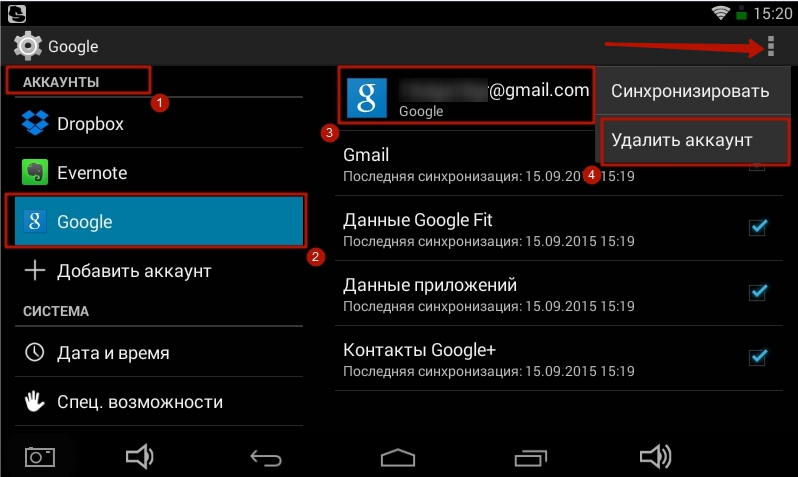
Σχήμα 3. Πιθανές αιτίες σφαλμάτων στην εφαρμογή του YouTube στο Android και τη λύση τους.
- Εάν μετά την προσθήκη μιας αίτησης λογαριασμού YouTube. Άρχισε να εκδώσει ξανά ένα λάθος, ελέγξτε την ορθότητα της ζώνης ώρας. Εάν δεν βοηθά, τότε, πιθανότατα, η εφαρμογή είναι κατεστραμμένη και απαιτεί επανεγκατάσταση. Για το πώς να το κάνετε, να διαβάσετε περαιτέρω.
Πώς να ενημερώσετε το YouTube στο τηλέφωνό σας ή το tablet σας στο Android;
Σε αντίθεση με τις εφαρμογές που εγκαθιστάτε από την αγορά παιχνιδιού, εφαρμογή YouTube. Είναι στάνταρ σε συσκευές με το λειτουργικό σύστημα Android και η απομάκρυνσή του δεν παρέχεται από τους προγραμματιστές σε εκδόσεις αδειών. Ωστόσο, είναι δυνατόν να «μετατρέψουμε» την έκδοση της εφαρμογής στο πρωτότυπο, το οποίο στις περισσότερες περιπτώσεις συμβάλλει στην εξάλειψη των προβλημάτων που σχετίζονται με τη λειτουργία της εφαρμογής. Για να το κάνετε αυτό, κάντε τα παρακάτω βήματα:
- Βήμα 1. Ανοιξε Ρυθμίσεις Στη συσκευή σας και μεταβείτε στην ενότητα " Διαχείριση εφαρμογών" Βρείτε την εφαρμογή στη λίστα YouTube. Και ανοίξτε τις πληροφορίες σχετικά με αυτό.
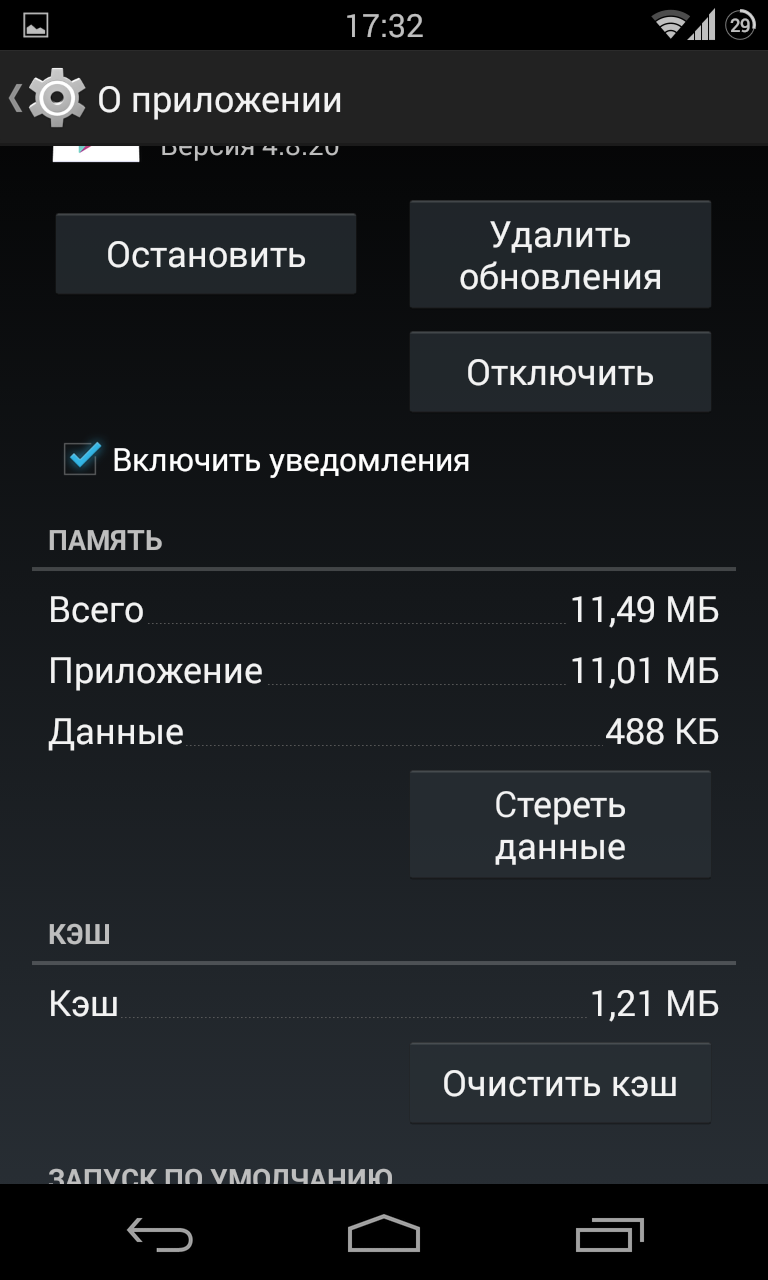
Σχήμα 1. Διαγράψτε τις ενημερώσεις εφαρμογής του YouTube και επανεγκαταστήστε τους στο Android
- Βήμα 2.. Στο παράθυρο που ανοίγει, σταματήστε την εφαρμογή και κάντε κλικ στο κουμπί " Διαγραφή ενημερώσεων" Στη συνέχεια, επανεκκινήστε τη συσκευή σας.
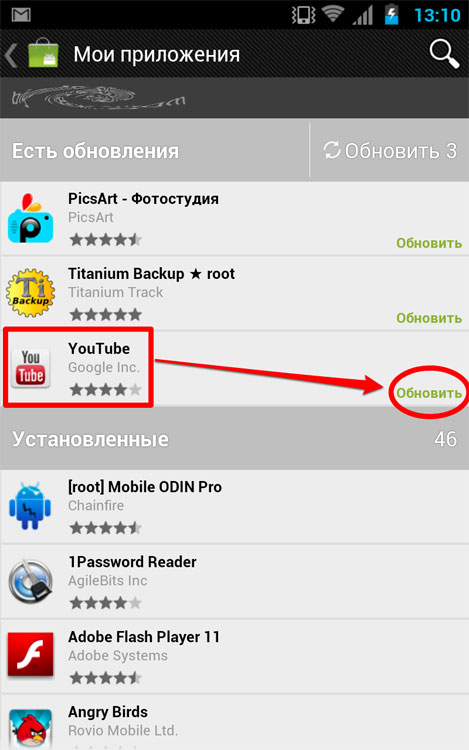
Σχήμα 2. Διαγράψτε τις ενημερώσεις εφαρμογής του YouTube και επανεγκαταστήστε τους στο Android
- Βήμα 3.. Μετά την επανεκκίνηση, πηγαίνετε στο Αγορά παιχνιδιού Google. και ανοίξτε τη λίστα των εγκατεστημένων εφαρμογών. Βρείτε μεταξύ τους YouTube. Και να το ενημερώσετε στην τελευταία έκδοση κάνοντας κλικ στο κατάλληλο κουμπί. Μετά την εκτέλεση όλων των βημάτων, το πρόβλημα με την εμφάνιση σφάλματος στην εφαρμογή πρέπει να λυθεί.
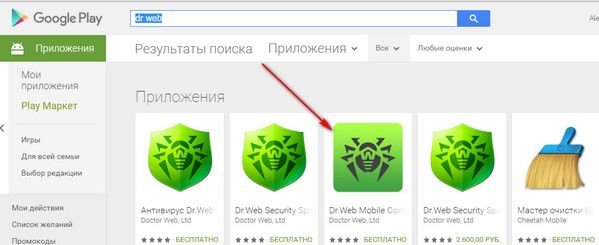
Εικόνα 3. Διαγραφή ενημερώσεων εφαρμογής στο YouTube και επανεγκαταστήστε τους στο Android
Πώς να αφαιρέσετε την εφαρμογή YouTube από το τηλέφωνό σας ή το tablet σας στο Android;
- Εάν το σφάλμα συνεχίζεται, πιθανότατα, ο ιός διεισδύει στη συσκευή σας και έχει υποστεί βλάβη του αρχείου Οικοδεσπότες.. Λήψη από την αγορά Play ένα από τα Antiviruses και ελέγξτε τη συσκευή σας. Για βαθύτερη επιταγή, συνιστούμε να κάνετε μια επιταγή με πολλά αντιιικά με τη σειρά του.
- Σε περίπτωση που η "λοίμωξη" στη συσκευή σας βρέθηκε, αλλά το Antivirus δεν μπορεί να το θεραπεύσει, η μόνη διέξοδος από την τρέχουσα κατάσταση θα επανεγκαταστήσει το λειτουργικό σύστημα. Στις εξουσιοδοτημένες εκδόσεις του Android, η επανεγκατάσταση του λειτουργικού συστήματος είναι δυνατή μόνο στα κέντρα εξυπηρέτησης του κατασκευαστή της συσκευής σας.
- Για να αναβοσβήνει ένα smartphone ή tablet με μη αυτόματο τρόπο πρέπει να πάρετε ρίζα-δεξιάΠοιος θα στερήσει εγγυήσεις και αυτόματες ενημερώσεις. Για το πώς να τα πάρετε, μπορείτε να διαβάσετε στο άρθρο μας " Ποια είναι τα δύο δικαιώματα ρίζας του Android; Πώς να πάρει πρόσβαση ριζών στο Android;».
- Μετά τη λήψη των ριζών δικαιωμάτων, μεταβείτε στις ρυθμίσεις της συσκευής σας, ανοίξτε το τμήμα μενού " Διαχείριση εφαρμογών", Βρείτε την εφαρμογή στη λίστα YouTube. Και ανοίξτε τις πληροφορίες σχετικά με αυτό. Στο παράθυρο που εμφανίζεται, κάντε κλικ στο κουμπί " Διαγράφω».
